

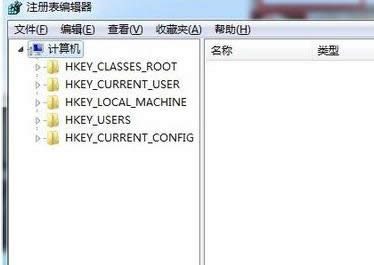
|
Windows 7,中文名称视窗7,是由微软公司(Microsoft)开发的操作系统,内核版本号为Windows NT 6.1。Windows 7可供家庭及商业工作环境:笔记本电脑 、平板电脑 、多媒体中心等使用。Windows 7可供选择的版本有:入门版(Starter)、家庭普通版(Home Basic)、家庭高级版(Home Premium)、专业版(Professional)、企业版(Enterprise)(非零售)、旗舰版(Ultimate)。 注册表实质上是一个庞大的数据库,它存储这下面这些内容:软、硬件的有关配置和状态信息,应用程序和资源管理器外壳的初始条件、首选项和卸载数据,有的同学不知道注册表编辑器怎么打开,下面,小编就来跟大家介绍win7系统打开注册表编辑器的操作步骤。 注册表编辑器,功能强大可以解决各种故障问题,注册表记录着计算机的状态、配置、整个系统数据。操作win7系统过程中常用到的工具,修改系统设置都可以通过修改注册表来达到目的。但是还有很多用户不知道怎么打开注册表编辑器,下面,小编就给大伙演示win7系统打开注册表编辑器的方法。 win7系统如何打开注册表编辑器 在键盘上同时按“win+R”键弹出运行。
win7示例1 在运行内输入regedit,点击确定即可打开注册表。
win7示例2 方法二: 打开开始菜单,在搜索栏内输入输入regedit,点击regedit.exe即可打开注册表。
win7示例3 方法三: 打开计算机,点击进入系统盘(一般是C盘)。(带有Windows徽标的就是系统盘)
编辑器示例4 依次打开Windows——System32,在右上角搜索regedt.exe,点击打开regedt.exe即可打开注册表。
打开注册表示例5 下图是打开注册表时的界面。
系统注册表示例6 关于win7系统打开注册表编辑器的方法,小编就跟大伙讲到这里,更多精彩教程“小白一键重装”。 windows 7 的设计主要围绕五个重点——针对笔记本电脑的特有设计;基于应用服务的设计;用户的个性化;视听娱乐的优化;用户易用性的新引擎。 跳跃列表,系统故障快速修复等,这些新功能令Windows 7成为最易用的Windows。 |
温馨提示:喜欢本站的话,请收藏一下本站!